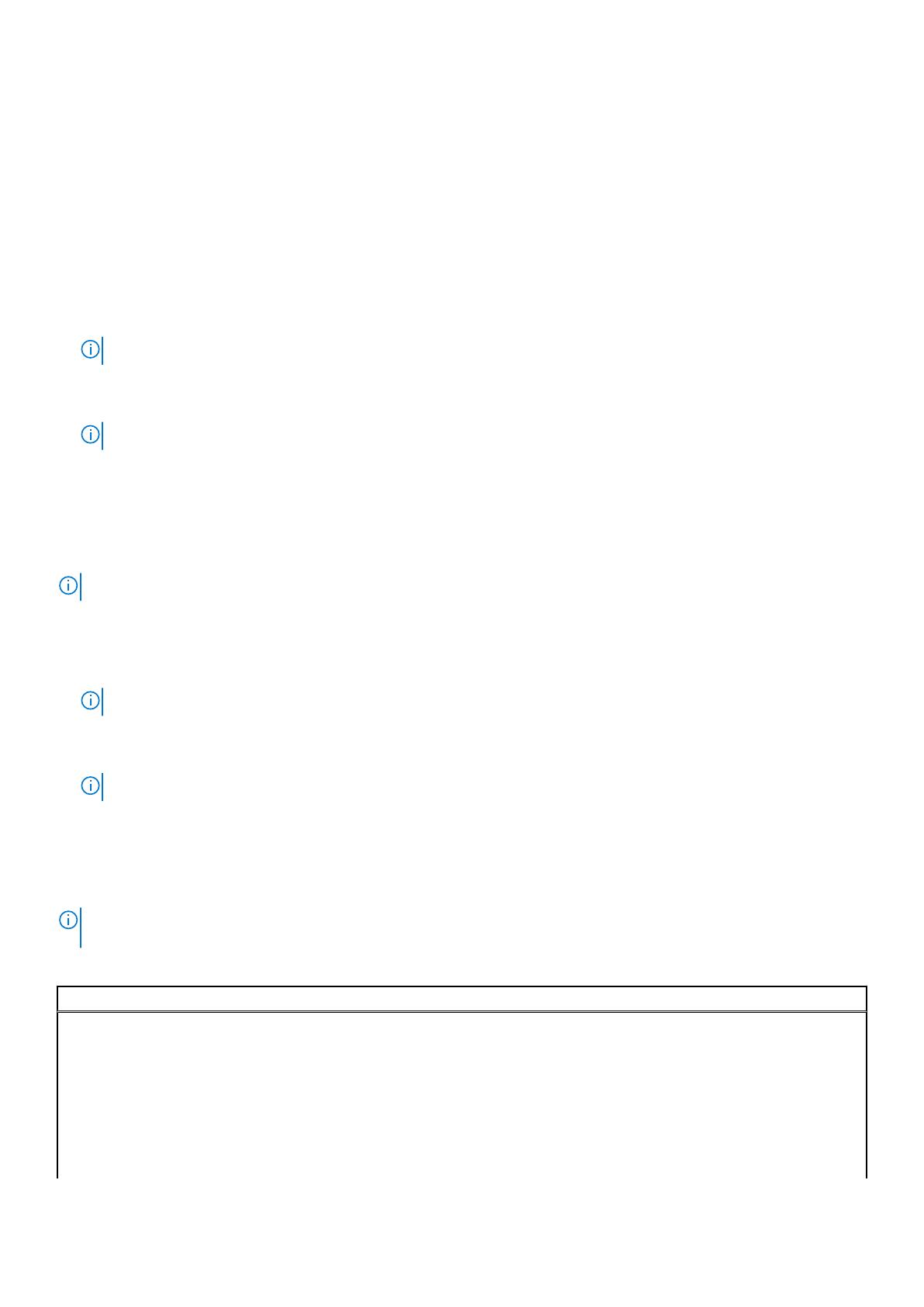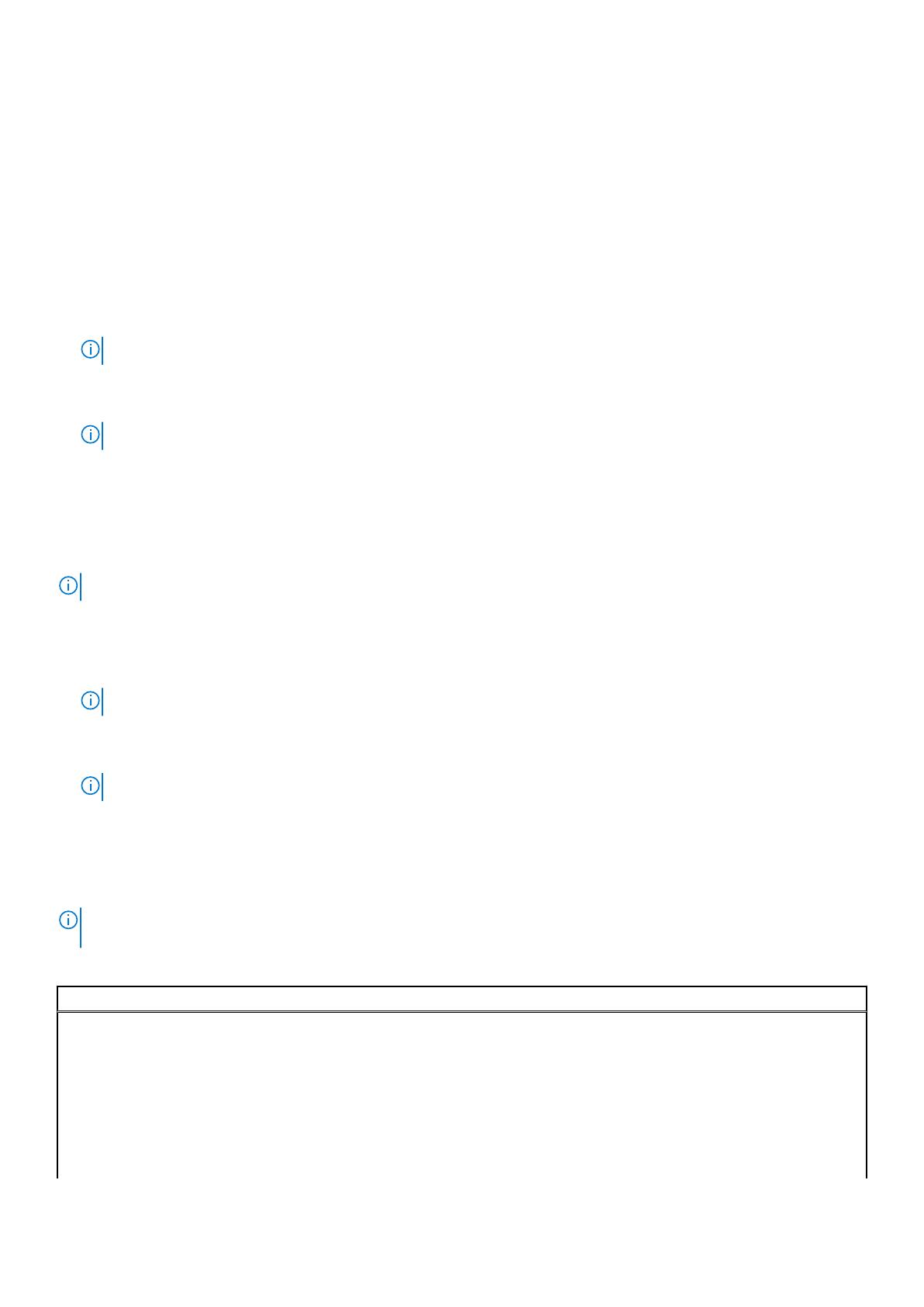
Boot Sequence
A rendszerindítási sorrend lehetővé teszi a rendszerindító eszközök rendszertelepítésnél meghatározott sorrendjének megkerülését, és a
rendszernek egy adott eszközre (például: optikai vagy merevlemezre) történő indítását. A bekapcsolási önteszt (POST) során, amíg a Dell
embléma látható:
● Hozzáférés a rendszerbeállításhoz az F2 billentyű lenyomásával
● Egyszeri rendszerindítási menü előhívása az F12 billentyű lenyomásával
Az egyszeri rendszerindítási menü azokat az eszközöket jeleníti meg, amelyekről a rendszer indítható, valamint diagnosztikai opciókat ajánl
fel. A rendszerindítási opciók az alábbiak:
● Eltávolítható meghajtó (ha van)
● STXXXX-meghajtó (ha van)
MEGJEGYZÉS: A XXX a SATA meghajtó számát jelöli.
● Optikai meghajtó (ha van)
● SATA-merevlemez (ha van)
● Diagnostics
MEGJEGYZÉS: A Diagnosztika kiválasztásával a SupportAssist diagnosztika képernyő jelenik meg.
A rendszerindítási sorrend a rendszerbeállítás képernyő elérésére is biztosít opciókat.
Egyszeri rendszerindítási menü
Az egyszeri rendszerindítási menü megnyitásához kapcsolja be a számítógépet, majd azonnal nyomja meg az F2 billentyűt.
MEGJEGYZÉS: Javasoljuk, hogy ha be van kapcsolva, kapcsolja ki a számítógépet.
Az egyszeri rendszerindítási menü azokat az eszközöket jeleníti meg, amelyekről a rendszer indítható, valamint diagnosztikai opciókat ajánl
fel. A rendszerindítási opciók az alábbiak:
● Eltávolítható meghajtó (ha van)
● STXXXX-meghajtó (ha van)
MEGJEGYZÉS: A XXX a SATA meghajtó számát jelöli.
● Optikai meghajtó (ha van)
● SATA-merevlemez (ha van)
● Diagnostics
MEGJEGYZÉS: A Diagnosztika kiválasztásával a SupportAssist diagnosztika képernyő jelenik meg.
A rendszerindítási sorrend a rendszerbeállítás képernyő elérésére is biztosít opciókat.
Rendszerbeállítási opciók
MEGJEGYZÉS:
A számítógéptől és az ahhoz tartozó eszközöktől függően előfordulhat, hogy az alábbiakban felsorolt opciók nem
jelennek meg.
24. táblázat: Rendszerbeállítási opciók – Rendszer-információs menü
Overview
BIOS Version A BIOS verziószámának megjelenítése.
Service Tag A számítógép szervizcímkéjét jeleníti meg.
Asset Tag A számítógép termékcímkéjét jeleníti meg.
Ownership Tag A számítógép tulajdonosi címkéjét jeleníti meg.
Manufacture Date A számítógép gyártási idejét jeleníti meg.
Ownership Date A számítógép tulajdonosi viszonyának kezdetét jeleníti meg.
20 Rendszerbeállítás